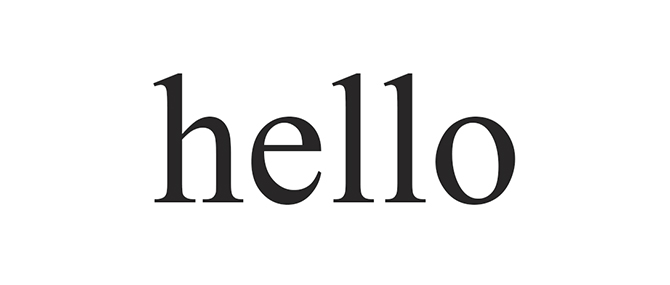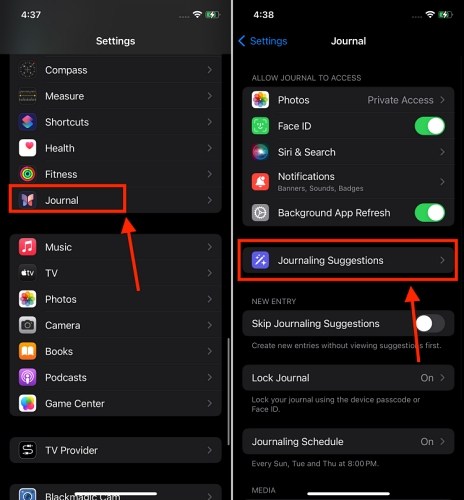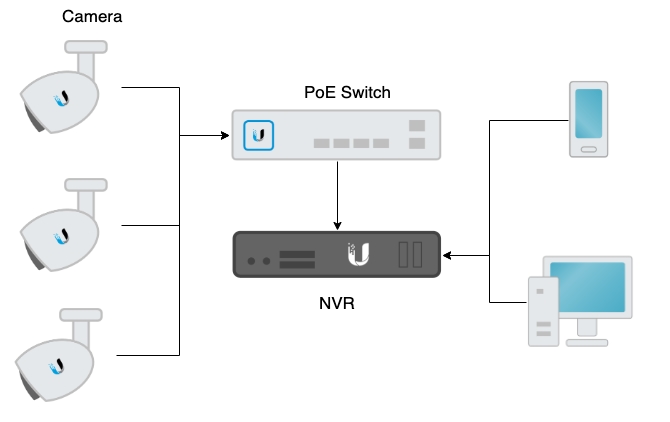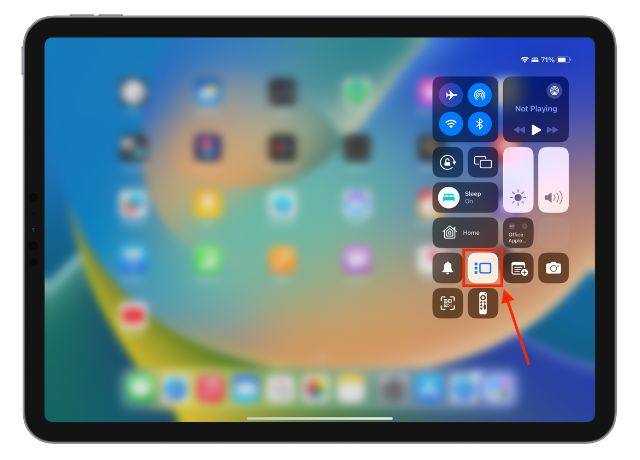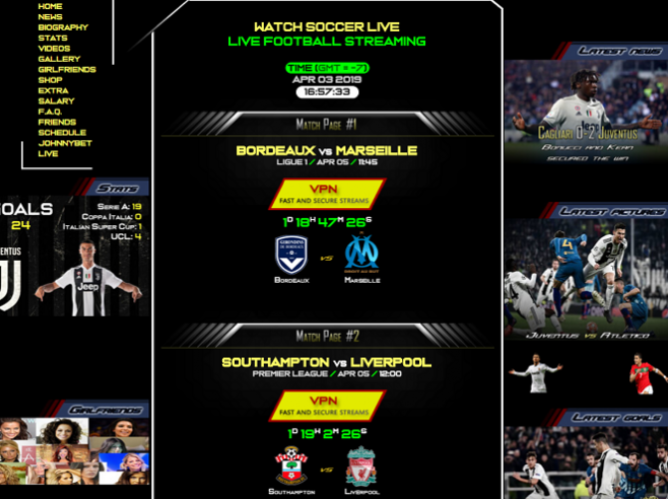Как транслировать Steam игры на Raspberry Pi без лунного света
Он маленький, мощный и может делать практически все. Но Raspberry Pi не был хорош для игр … до сих пор.
После удаления оборудования Steam Link Valve выпустила программное обеспечение Steam Link для Raspberry Pi. Потоковая передача игр с ПК на Raspberry Pi теперь официальная, с использованием специального приложения и без использования Moonlight.
Что в этом хорошего, так это то, что вы можете настроить его всего за несколько минут. Теперь вы можете установить программное обеспечение Steam Link на Raspberry Pi, чтобы играть в игры, запущенные на вашем ПК. Вот все, что вам нужно знать.
Программы для Windows, мобильные приложения, игры - ВСЁ БЕСПЛАТНО, в нашем закрытом телеграмм канале - Подписывайтесь:)
Что нужно для игры в Steam на Raspberry Pi
Ранее вы могли установить Nvidia GeForce на свой ПК (если он совместим) и использовать реализацию программного обеспечения Nvidia GameStream (Moonlight) с открытым исходным кодом для потоковой передачи игр через Raspberry Pi.
Теперь все, что вам нужно для потоковой передачи игр из Steam на Raspberry Pi, это:
- Raspberry Pi 3B или 3B +
- Карта памяти microSD емкостью 8 ГБ или больше с установленной Raspbian Stretch
- Клавиатура и мышь
- Подходящий игровой контроллер (см. Ниже)
- Маршрутизатор с портами Ethernet (беспроводная связь 5 ГГц не рекомендуется для Raspberry Pi)
- Два кабеля Ethernet.
- Кабель HDMI
- Подходящий телевизор для игр
- Программное обеспечение Steam на вашем компьютере, учетная запись Steam и библиотека игр
Вам также понадобится компьютер под управлением Steam в Windows 7 или более поздней версии, Mac OS X 10.10 Yosemite или более поздней версии или Linux Ubuntu 12.04 или более поздней версии. Вы должны иметь учетную запись в Steam и установить хотя бы одну игру.
Если вы новичок в Raspberry Pi, вам понадобится копия операционной системы Raspbian Stretch на основе Debian. Начните с нашего руководства по установке операционной системы на Raspberry Pi
Как установить операционную систему на Raspberry Pi
Как установить операционную систему на Raspberry Pi
Вот как установить и запустить новую операционную систему на вашем Pi – и как клонировать ваши идеальные настройки для быстрого аварийного восстановления.
Прочитайте больше
,
Настройте свой компьютер для потоковой передачи Steam In-Home
Загрузите свой компьютер и подключите его к домашней сети через Ethernet. Это необходимо, поскольку вынуждение Raspberry Pi полагаться на беспроводное радио увеличивает нагрузку на него.
Для сравнения, оборудование Steam Link от Valve дало лучшие результаты при подключении через Ethernet. Поскольку Ethernet работает быстрее, чем Wi-Fi, имеет смысл использовать его для лучшей производительности. (Можно использовать Steam Link с питанием от Pi через Wi-Fi, но он должен быть как можно ближе к маршрутизатору.)
Steam должен быть установлен на вашем компьютере, запущен и обновлен.
Обновления обычно происходят автоматически при запуске Steam, но если этого не происходит, откройте Пар меню и выберите Проверьте наличие обновлений клиента Steam,

После обновления перейдите к Вид> Настройки и выберите In-Home Streaming, Здесь, проверьте Включить потоковую передачу и обеспечить Варианты клиента кнопка установлена в уравновешенный, (Вы можете изменить это позже, чтобы улучшить производительность.)
Нажмите Хорошо подтвердить.
Как установить Steam Link на Raspberry Pi
Как и ваш компьютер, Raspberry Pi должен быть подключен к вашей сети через Ethernet. После загрузки откройте окно терминала (используйте Ctrl + Alt + T ярлык) и введите:
Обновление sudo
sudo apt установить steamlinkПервая из этих команд обновляет список пакетов Raspberry Pi. Тем временем второй находит программное обеспечение Steam Link в пакетах и устанавливает его.

Подождите, пока процесс завершится, нажав Y подтвердить, если будет предложено.
Через несколько секунд на вашем Raspberry Pi будет установлено программное обеспечение Steam Link. Предполагая, что в вашей библиотеке Steam есть игры, вы готовы начать играть на своем телевизоре через Raspberry Pi.
Запустите Steam Link и играйте в игры на своем телевизоре
Чтобы запустить программное обеспечение Steam Link, откройте Меню> Игры> Steam Link на вашем Raspberry Pi.
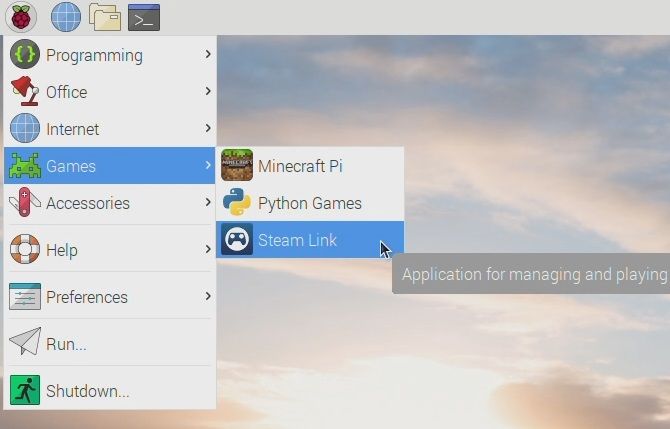
Появится полноэкранный интерфейс Steam, отображающий имя вашего компьютера и подключенного контроллера. Выберите компьютер, чтобы начать тестирование сети. Steam Link на Raspberry Pi предложит вам ввести PIN-код на вашем компьютере, поэтому сделайте это и нажмите Хорошо,

Если все идет хорошо, вы должны увидеть сообщение о том, что сеть будет работать со Steam Link. использование Хорошо а также назад вернуться в главное меню.
Однако вы можете быть уведомлены о необходимости обновления драйверов. Steam справится с этим за вас, просто нажмите устанавливать когда предложено

Как только это будет обновлено, вы сможете получить доступ к своей библиотеке Steam. Обратите внимание, что программное обеспечение будет работать на переднем плане на вашем ПК (в отличие от фонового процесса), поэтому убедитесь, что никто не планирует использовать компьютер во время игры.
Когда вы закончите, нажмите кнопку питания в Steam и нажмите «Остановить потоковую передачу».

Как подключить игровой контроллер к Raspberry Pi Steam Link
Используйте следующие игровые контроллеры со Steam Link:
- Steam Controller
- Xbox One проводной
- Xbox 360 беспроводной или проводной
- Sony Dualshock 4 беспроводной или проводной
- Nintendo Switch Pro
Для контроллеров USB все, что вам нужно сделать, это подключи и играй. Однако для Bluetooth вам нужно включить его через рабочий стол Raspbian.
Нажми на блютуз значок в строке меню и Включить Bluetooth, Далее нажмите блютуз снова и Добавить устройство,
Переведите игровой контроллер в режим сопряжения (подробнее см. Документацию к устройству), затем подождите, пока устройство не будет обнаружено. Выберите его, нажмите параи следуйте инструкциям для завершения сопряжения.
Обратите внимание, что вам может понадобиться повторить процесс несколько раз, чтобы заставить его работать.
Загрузите Raspberry Pi прямо в Steam Link
Хотите использовать Raspberry Pi 3 или более позднюю версию в качестве выделенного Steam Link? Легко!
В окне терминала введите
sudo nano .bash_aliasesВ пустом файле введите:
steamlinkУдар Ctrl + X затем Y чтобы сохранить и выйти из нано, и перезапустите Raspberry Pi:
отключение sudo -r сейчасили же
перезагрузка sudoКогда Pi перезапустится, он загрузится прямо в программное обеспечение Steam Link.
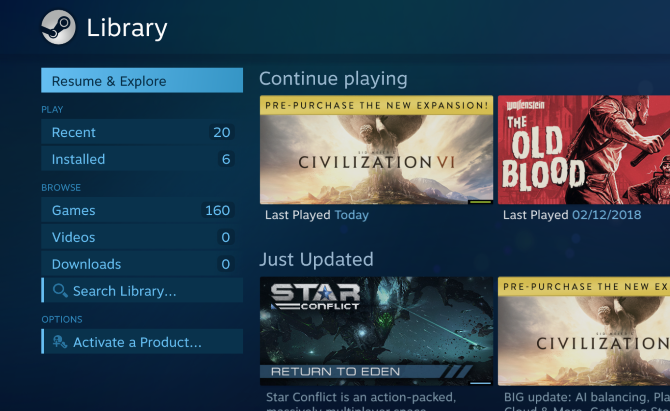
Вы готовы играть!
Устранение неполадок с Raspberry Pi Steam Link
Настроить программное обеспечение Steam Link с помощью Raspberry Pi очень просто. Но это может не совсем сработать для вас. К счастью, некоторые простые проблемы могут решить большинство проблем.
Не отвечающий или изменчивый геймплей? Переключитесь на проводное соединение Ethernet вместо беспроводной сети.
Введен PIN-код, но нет соединения? Попробуйте обновить драйверы графического устройства. Если ваша система использует драйверы Nvidia, обновите GeForce Experience и попробуйте снова.
Не удается подключить ваш контроллер Bluetooth? Выключите любую консоль, с которой обычно связан контроллер.
Вообще плохая производительность? Ознакомьтесь с нашими советами, чтобы оптимизировать Raspberry Pi
4 твика для супер зарядки вашего Raspberry Pi
4 твика для супер зарядки вашего Raspberry Pi
Вы можете быть удивлены, узнав, что существует множество настроек, которые можно применить к Raspberry Pi, как на экране настройки, так и в том, как вы настраиваете и устанавливаете свою операционную систему …
Прочитайте больше
, ориентируясь конкретно на блок питания и новую карту microSD.
Как транслировать Steam на Raspberry Pi с помощью Moonlight
Если по какой-то причине официальное программное обеспечение Steam Link не работает, но вы все еще хотите транслировать игры на Raspberry Pi, доступны некоторые альтернативы.
Наиболее заметным является Лунный свет, как упоминалось выше. Для этого на вашем ПК должен быть установлен графический процессор GTX 650 или выше Nvidia и программное обеспечение GeForce Experience. Прежде чем продолжить, вы должны обновить как Steam, так и GeForce Experience.
Когда вы будете готовы, установите эти зависимости в Raspbian Stretch:
sudo apt установить libopus0 libasound2 libudev0 libavahi-client3 libcurl3 libevdev2Затем отредактируйте список источников:
sudo nano /etc/apt/sources.listВ текстовом редакторе добавьте:
deb http://archive.itimmer.nl/raspbian/moonlight stretch mainНажмите Ctrl + X сохранить (подтвердить с помощью Y) затем загрузите и добавьте ключ GPG.
wget http://archive.itimmer.nl/itimmer.gpg
sudo apt-key добавить itimmer.gpgОбновите свои источники:
Обновление sudoЗатем установите Moonlight:
sudo может установить лунный светЗатем вы можете соединить Pi с ПК. Проверьте IP-адрес ПК (IPCONFIG в командной строке Windows, Ifconfig на линуксе) затем введите
лунная пара [ip address]Найдите на своем компьютере всплывающее окно Nvidia GeForce Experience и введите PIN-код при появлении запроса.
Готов играть в игру? Введите следующее:
лунный поток [options] -приложение [app name]куда [options] это что-то вроде разрешения и FPS (-1080 -30 кадров в секунду, например) и [app name] Название игры.
Замечания: Стоит отметить, что Moonlight, вероятно, потеряет популярность с появлением программного обеспечения Steam Link. Если это не работает для вас прямо сейчас, обновления от Valve вполне могут решить любые проблемы, с которыми вы сталкиваетесь.
Хотите транслировать другие игры с компьютера на телевизор? Наш путеводитель по Parsec поможет вам транслировать любую игру с ПК на Raspberry Pi
Как транслировать любую компьютерную игру на телевизор с помощью Raspberry Pi
Как транслировать любую компьютерную игру на телевизор с помощью Raspberry Pi
Не ограничивайте себя потоковой передачей только игр Steam с ПК на телевизор. С Raspberry Pi вы можете транслировать ЛЮБУЮ игру, установленную на вашем компьютере – не беспокоясь о Steam Link!
Прочитайте больше
,
Больше способов играть в игры на Raspberry Pi
Если вы выполнили все действия и использовали правильное оборудование, теперь вы сможете передавать потоковые компьютерные игры по сети через Raspberry Pi.
Steam Link также не ограничивается потоковой передачей игр на ваш телевизор. Программное обеспечение доступно на мобильных устройствах, что позволяет вам играть в компьютерные игры на Android.
Вам нравилось играть в ваши любимые компьютерные игры на Raspberry Pi? Это только начало. Благодаря потоковой передаче и эмуляции на Raspberry Pi можно играть в огромное количество игр.
Как играть практически в любую видеоигру на Raspberry Pi
Как играть практически в любую видеоигру на Raspberry Pi
Что если бы вы могли играть в огромный выбор игр – прошлых и настоящих – используя Raspberry Pi? Вот все, что вам нужно знать об этом.
Прочитайте больше
,
Узнайте больше о: уроках DIY Project, потоковой игре, Raspberry Pi, Steam.
Программы для Windows, мобильные приложения, игры - ВСЁ БЕСПЛАТНО, в нашем закрытом телеграмм канале - Подписывайтесь:)